Alle nieuwigheden uit macOS Big Sur
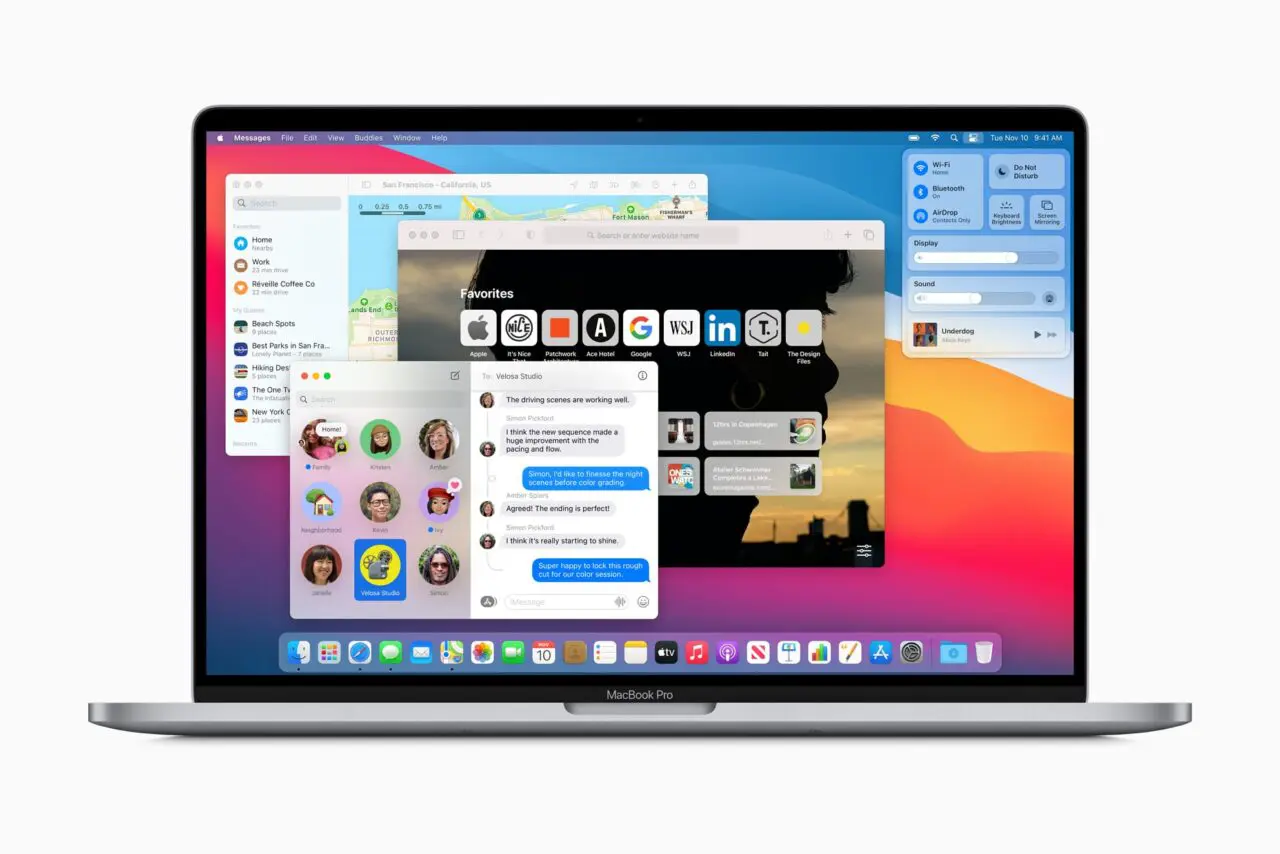
De nieuwe updates van macOS zijn altijd iets om naar uit te kijken. Vaak worden nieuwe apps en verbeteringen geïntroduceerd, maar met Big Sur heeft Apple kosten noch moeite gemaakt. De update bevat dan ook tal van designtweaks die het een modernere uitstraling geven die meer consistentie biedt met de uitstraling van iOS en iPadOS.
Aan de slag
Big Sur werd aangekondigd op 22 juni 2020 en werd officieel uitgerold (na een uitgebreide testperiode) op 12 november 2020. De kans is groot dat je ondertussen reeds de nieuwe update op je Mac-computer hebt draaien. Althans, als jouw apparaat compatibel is. Installeren kan op: iMac (eind 2014 of later), iMac Pro, MacBook (begin 2015 of later), MacBook Air (medio 2013 of later), MacBook Pro (medio 2013 of later), Mac mini (eind 2014 of later) en Mac Pro (eind 2013 of later). Zoals altijd installeer je de software door linksboven te klikken op het Apple-logo, vervolgens te kiezen voor Over deze Mac en tenslotte Software-update.
Nieuw design
Het eerste wat opvalt, is uiteraard het nieuwe design. Apple heeft zich duidelijk geïnspireerd op iPad OS. Zowat elk venstertje van het besturingssysteem heeft een grafische update gehad, zoals bijvoorbeeld Finder en Apple Mail. Het oogt allemaal nog een stuk minimalistischer en de ronde App-icoontjes maken alles wat speelser en vriendelijker. De kleuren zijn rustiger en maken de gehele ervaring wat zachter. Welke app je ook opent: het nieuwe design is een ware verademing.

Terugkeer van het opstartgeluid
Big Sur is niet alleen een streling voor het oog, maar ook voor het oor. Iedereen herinnert zich nog de tijd waar je in een overvolle aula of tijdens een vergadering plots luid het Apple opstartgeluid hoorde. Dan wist je “iemand heeft zijn of haar MacBook opgestart”. Dat opstartgeluid werd verwijderd bij de modellen uit 2016, maar heeft nu zijn weg teruggevonden! Moest je het toch willen uitschakelen, dan kan dat via Systeemvoorkeuren > Geluid. Hier vink je vervolgens Speel geluid af bij opstarten aan of uit, afhankelijk van je voorkeuren. Ook het geluid bij het nemen van screenshots is gewijzigd. Ben je geen fan van dit geluid, dan kan je dit uitschakelen via Laat geluidseffecten van gebruikersinterface horen.

Bedieningspaneel
Alle instellingen die je af en toe gebruikt (bluetooth, wifi, AirDrop, etc,) zitten nu allemaal netjes gebundeld in het nieuwe bedieningspaneel. Je hoeft dus niet meer zo vaak een weg te zoeken in de systeeminstellingen wanneer je wil verbinden met een bluetooth-apparaat of even de helderheid van je beeldscherm wil aanpassen. Ook geluidsinstellingen kan je uitvoeren via dit paneel. Wist je dat je zelf kan kiezen welke instellingen je toont via dit bedieningspaneel? Hiervoor ga je naar Systeemvoorkeuren > Dock en menubalk. Links zie je alle functionaliteiten die je kan onderbrengen in het bedieningspaneel. Klik op een van de functionaliteiten en je krijgt rechts de mogelijkheden te zien. Van een functionaliteit die reeds in het bedieningspaneel zit (zoals bluetooth) wil je wellicht uitschakelen dat het ook wordt getoond in de menubalk. Dit kan je dan hier uitschakelen. Bespaart je weer wat plaats in de menubalk!

Notificatiecenter
Waar het vorige notificatiecenter simpelweg een lijst was van al je notificaties, heeft het paneel in Big Sur meer mogelijkheden gekregen. Je opent het notificatiecenter door te klikken op de klok rechtsboven in de menubalk. Je zal zien dat meerdere notificaties van dezelfde applicatie netjes gegroepeerd worden. 98 meldingen uit Slack (zucht) worden gegroepeerd in één enkele notificatie die kan worden opengeklapt door erop te klikken. Onder de notificatiegroepen worden ook widgets getoond, wat je ongetwijfeld doet denken aan iPadOS en iOS. Dit zijn handige visuele weergaves met bijvoorbeeld het weer, je laatste notities, herinneringen, etc. Door het notificatiecenter te openen en onderaan te kiezen voor Wijzig widgets, kan je zelf kiezen welke panelen je wenst te tonen. Een widget verwijderen doe je via het min-icoontje bij de widget (in bewerkingsmodus).

We gaan op Safari
Waar Edge (de eigen browser van Microsoft) niet enorm geliefd is, is dat bij Safari anders. Heel wat Apple-gebruikers vertrouwen op de browser van Apple voor hun dagelijkse surftaken op hun iPhone, iPad en Mac-apparaat. Die gebruikers zullen blij zijn om te horen dat Safari een grote update heeft gekregen met Big Sur. Uiteraard ziet het design er gelikter uit, maar de browser werkt op sommige gebieden zelfs sneller dan Chrome en is energiezuiniger dan Chrome en Firefox. Er is een vernieuwde startpagina die je zelf kan personaliseren met bijvoorbeeld favorieten, je leeslijst en het nieuwe privacyrapport. In dit rapport kan je zien hoeveel trackers de browser voor je heeft geblokkeerd, zodat adverteerders je niet kunnen volgen. Wanneer je naar een bepaalde website surft, kan je op het schild-icoontje klikken om meteen te zien hoeveel (en welke) trackers werden geblokkeerd. Apple blijft dus sterk inzetten op privacy.

Berichten-app
De bekende Berichten-app van iOS is nu een volwaardige Mac Catalyst applicatie. Dat wil zeggen dat ontwikkelaars een applicatie kunnen ontwikkelen die op alle platformen van Apple kan draaien. Hierdoor kan je nu beroep doen op zowat alle mogelijkheden die de Berichten-applicatie te bieden heeft. Zo kan je bijvoorbeeld gesprekken vastzetten, zie je wanneer iemand aan het typen is en je kan groepsgesprekken verder personaliseren met foto’s en Memoji. Ook kan je nu makkelijk GIF’s en leuke effecten sturen. In groepsgesprekken kan je ook een ‘thread’ aanmaken, om eenvoudig te reageren op een bepaald bericht zonder dat het overzicht verloren gaat. Het valt dus te vergelijken met de gesprekken die je kan hebben in Slack.

Privacy-informatie in de App Store
Het blokkeren van trackers is niet de enige maatregel die Apple neemt om privacy naar een hoger niveau te tillen. Ze hebben ook de App Store transparanter gemaakt door bij wijze van spreke de “ingrediënten” van elke applicatie te tonen. Apple vergelijkt het zelf met de etiketten met voedingsinformatie uit de supermarkt. In een enkele oogopslag kan je van een bepaalde applicatie zien welke data verzameld wordt en of die al dan niet gebruikt wordt om je te volgen in andere applicaties of websites. De ontwikkelaars moeten deze informatie wel zelf opgeven, en niet elke ontwikkelaar doet dit helaas.
















